win10如何安装配置nginx-创新互联
这篇文章运用简单易懂的例子给大家介绍win10如何安装配置nginx,内容非常详细,感兴趣的小伙伴们可以参考借鉴,希望对大家能有所帮助。
成都创新互联是一家集网站建设,平鲁企业网站建设,平鲁品牌网站建设,网站定制,平鲁网站建设报价,网络营销,网络优化,平鲁网站推广为一体的创新建站企业,帮助传统企业提升企业形象加强企业竞争力。可充分满足这一群体相比中小企业更为丰富、高端、多元的互联网需求。同时我们时刻保持专业、时尚、前沿,时刻以成就客户成长自我,坚持不断学习、思考、沉淀、净化自己,让我们为更多的企业打造出实用型网站。一、前言
Nginx是一款自由的、开源的、高性能的HTTP服务器和反向代理服务器,同时也提供了IMAP/POP3/SMTP服务。Nginx可以进行反向代理、负载均衡、HTTP服务器(动静分离)、正向代理等操作。因为最近在公司使用到了Nginx,这里简单记录一下自己在Win10 64位系统上配置使用Nginx的过程
二、安装使用
1.官网下载

2.自己选择一个目录解压,解压后如下所示:

3.在当前目录下(D:\Path\Nginx-1.16.1\nginx-1.16.1),打开命令窗口,执行 start nginx.exe 或者直接执行 nginx.exe 即可启动Nginx
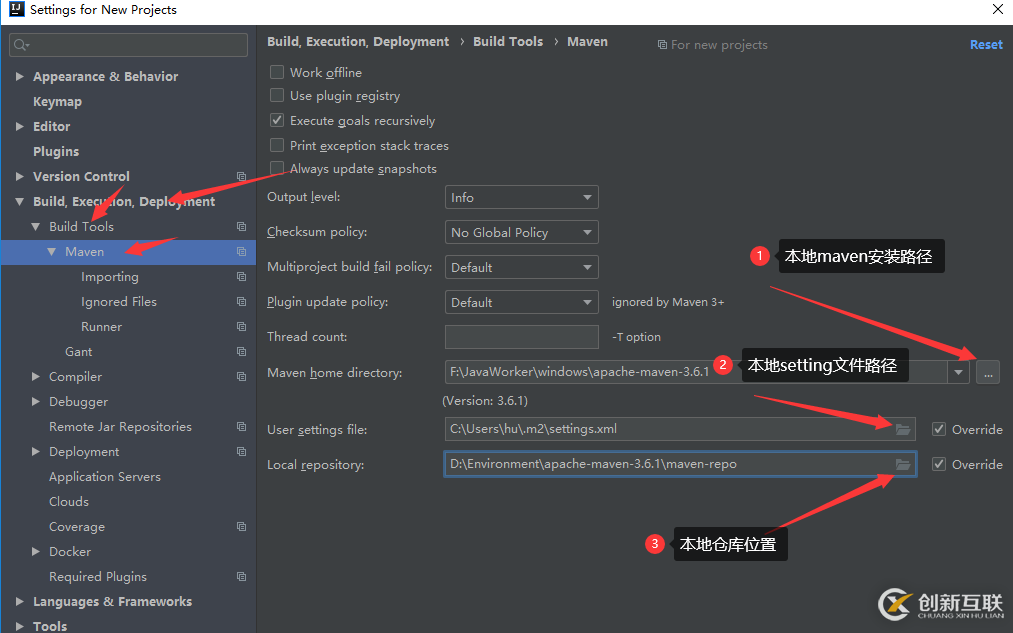
在任务管理器上就可以看到nginx已经启动了

4.在浏览器上验证Nginx是否启动成功(在浏览器上输入:localhost:80)
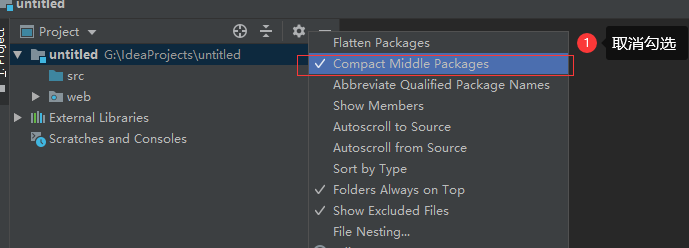
当看到这个欢迎界面时,说明Nginx安装成功,可以正常使用(Nginx默认使用的是80端口)
5.一些Nginx常见的使用命令:(.exe后缀可以去掉)
关闭Nginx(快速停止nginx,可能并不保存相关信息): nginx.exe -s stop
关闭Nginx(完整有序的停止nginx,保存相关信息): nginx.exe -s quit
重新加载Nginx: nginx.exe -s reload
查看Nginx进程: tasklist /fi "imagename eq nginx.exe"
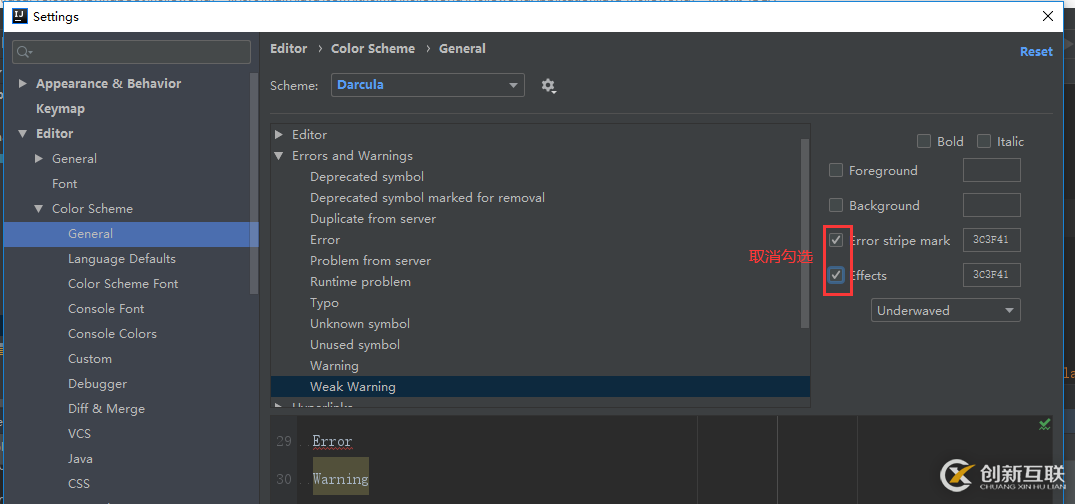
6.补充:
6.1 Nginx配置文件为nginx.conf:

6.2 Nginx默认启动网页是index.html(在html文件夹内,可以通过Nginx配置文件nginx.conf进行配置修改)


关于win10如何安装配置nginx就分享到这里了,希望以上内容可以对大家有一定的帮助,可以学到更多知识。如果觉得文章不错,可以把它分享出去让更多的人看到。
网站栏目:win10如何安装配置nginx-创新互联
网页链接:https://www.cdcxhl.com/article30/cepgso.html
成都网站建设公司_创新互联,为您提供定制开发、网站维护、做网站、云服务器、网站导航、响应式网站
声明:本网站发布的内容(图片、视频和文字)以用户投稿、用户转载内容为主,如果涉及侵权请尽快告知,我们将会在第一时间删除。文章观点不代表本网站立场,如需处理请联系客服。电话:028-86922220;邮箱:631063699@qq.com。内容未经允许不得转载,或转载时需注明来源: 创新互联

- 如何制作自己的网站 品牌网站设计技巧 2021-05-28
- 吴江高端网站建设制作品牌网站设计如何布局 2020-11-23
- 成都企业品牌网站设计的常见布局方式 2023-03-25
- 品牌网站设计有哪些问题要注意? 2020-12-26
- 品牌网站设计对企业来说有什么意义 2021-10-27
- 品牌网站设计如何达到展示目的 2013-09-04
- 品牌网站设计的四大原则 2013-09-05
- 品牌网站设计四大核心制作要素 2022-08-15
- 北京网站建设公司对于品牌网站设计的理念 2022-05-02
- 常见的营销网站类型你了解吗 企业品牌网站设计思路 2021-05-11
- 品牌网站设计优越性提升企业建站水平 2021-04-18
- 如何做好网站设计?企业品牌网站设计重要指南 2022-08-16